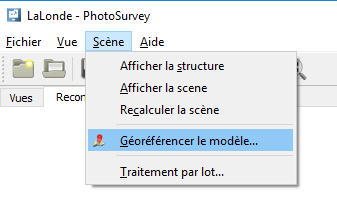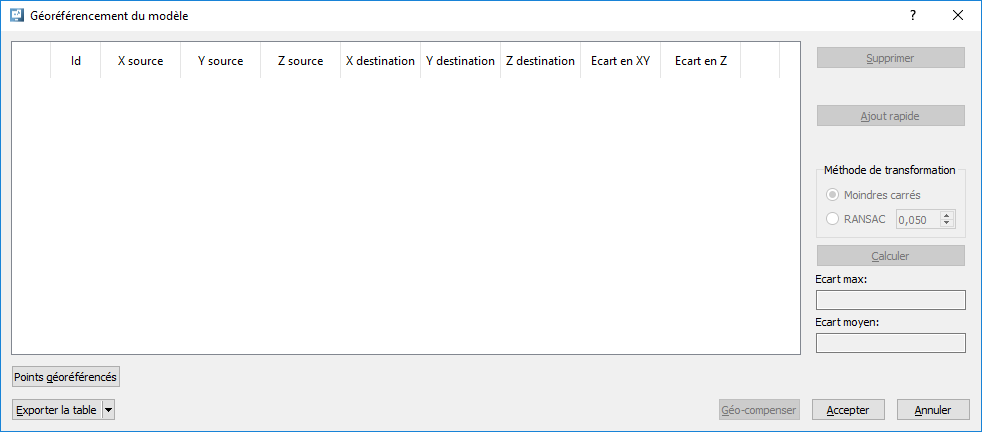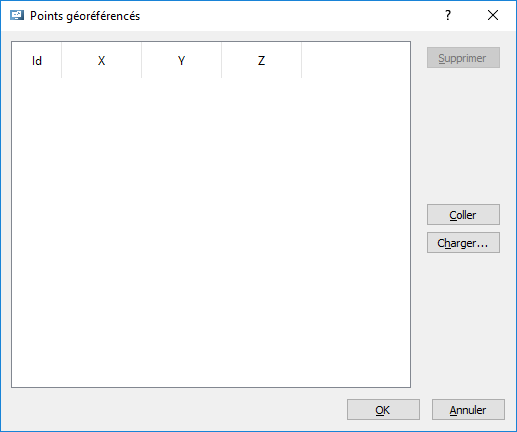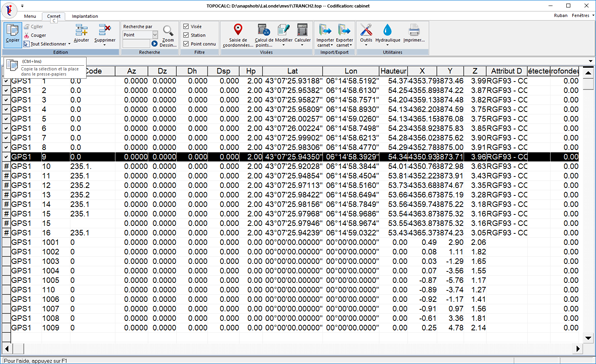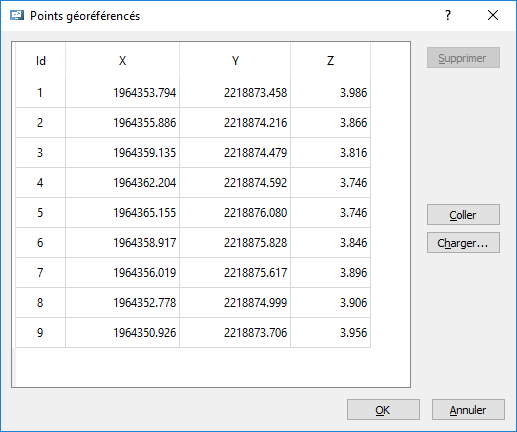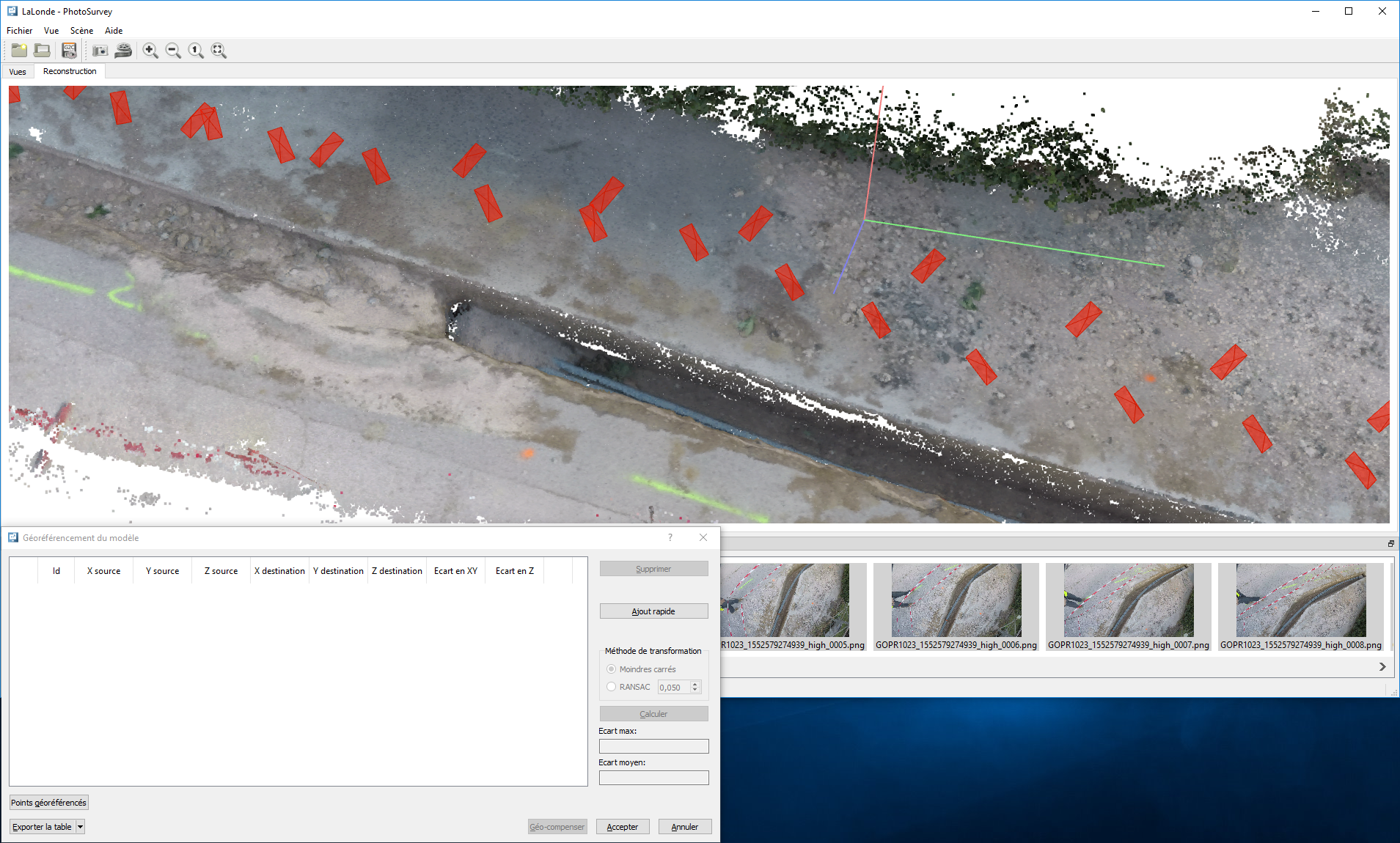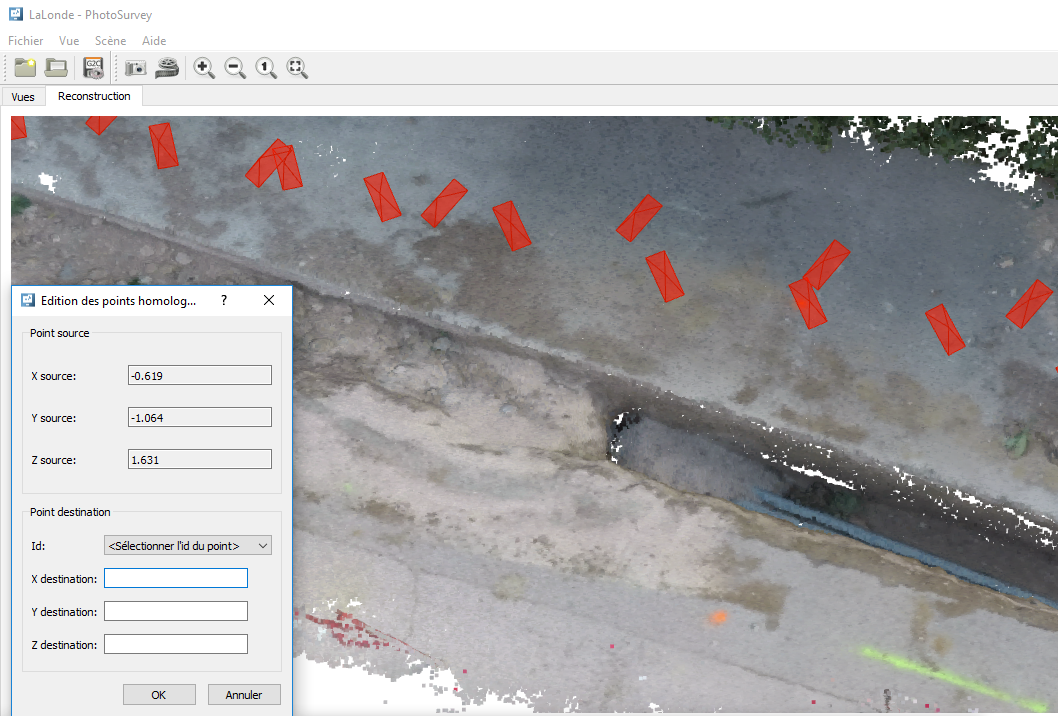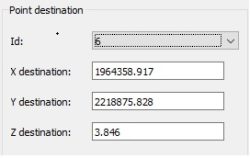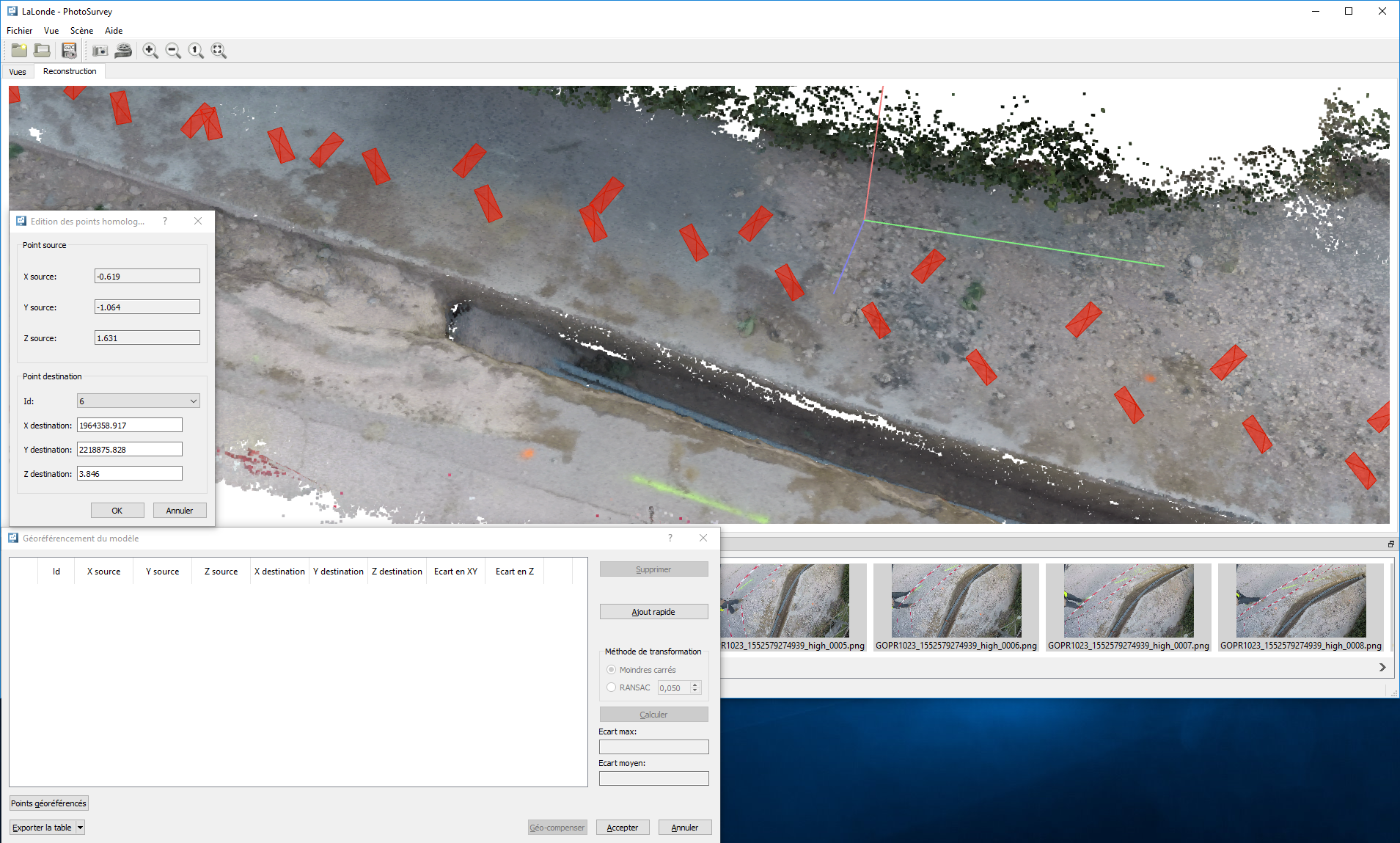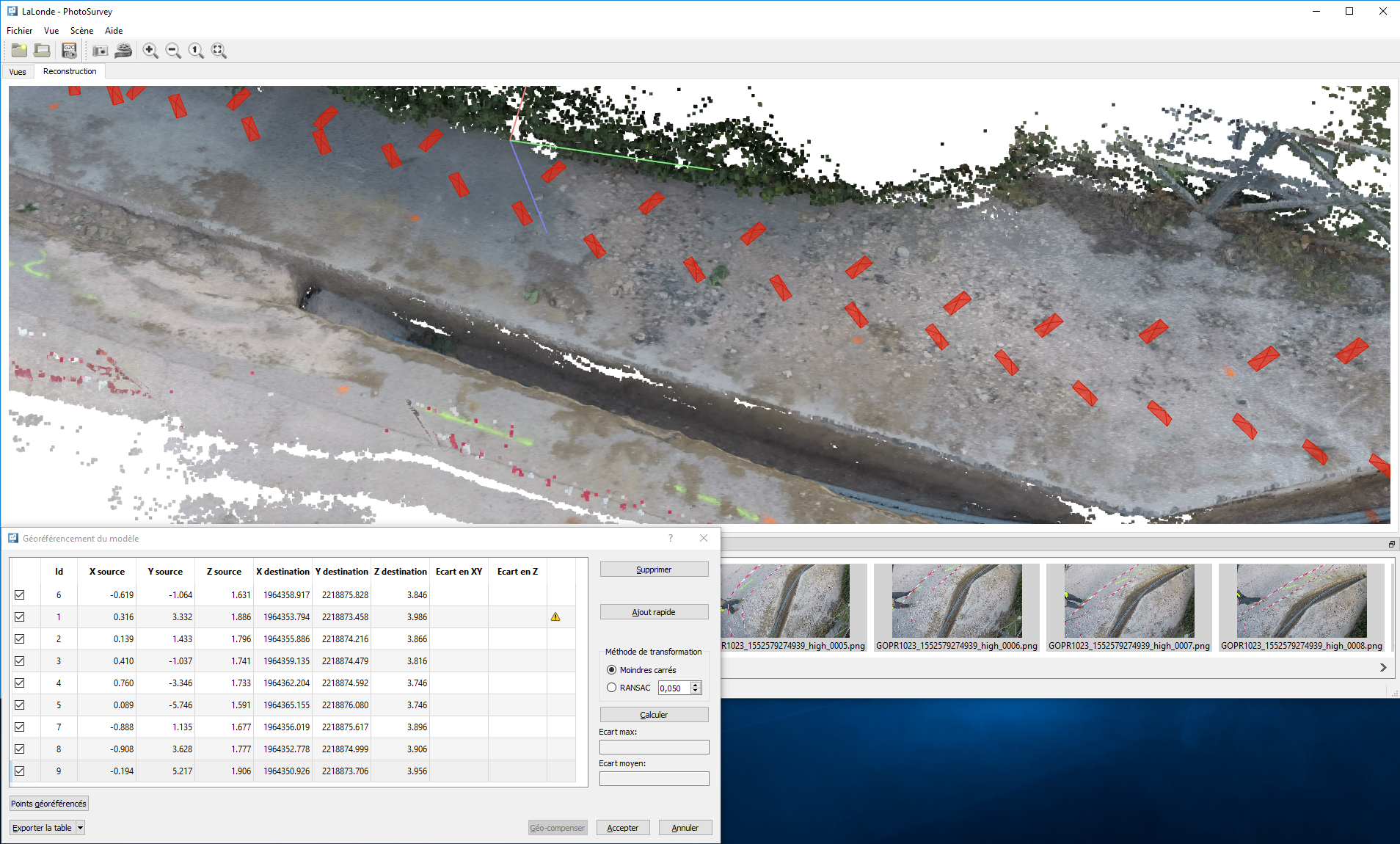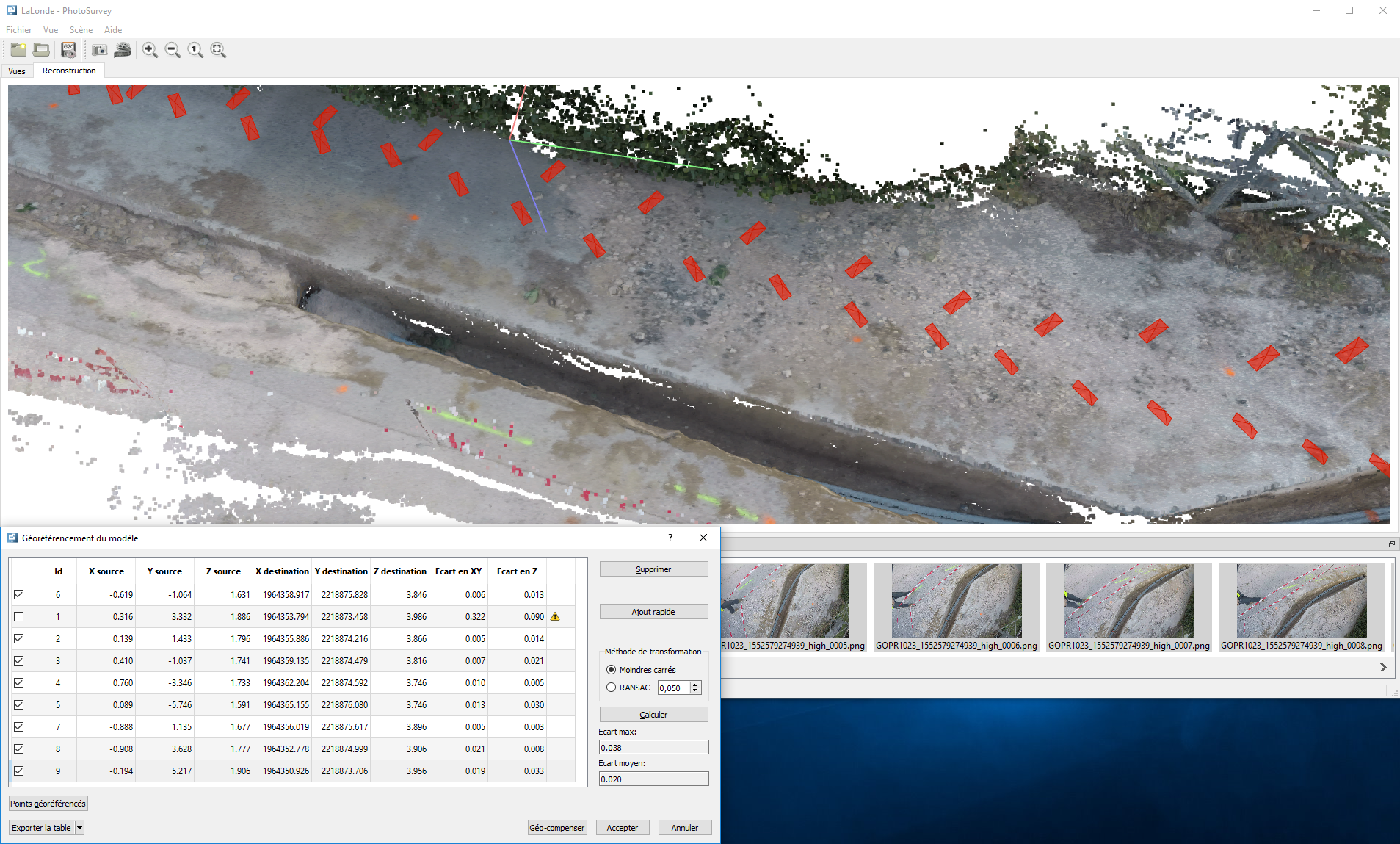photosurvey
géoréférencer le nuage
Cette instruction a pour objet d'expliquer la marche à suivre pour géoréférencer un nuage de points.
🗹 Il est important au préalable d'avoir suivi les cours :
- PhotoSurvey - extraire des photos depuis une vidéo GoPro
- PhotoSurvey - reconstruire la scène ou PhotoSurvey - traitement par lot.
ACTIONS |
RESULTATS |
|
1. Une fois les photos extraites et la (les) scène(s) reconstruite(s) via une des deux méthodes (reconstruire la scène ou traitement par lot), depuis le menu "Scène", cliquez sur "Géoréférencer le modèle".
|
→ |
La fenêtre suivante apparaît :
|
2. Cliquez sur "Points géoréférencés" en bas à gauche de la fenêtre. |
→ |
La fenêtre suivante apparaît :
|
3. Lancez TopoCalc et récupérez dans le carnet la liste des points utiles au géoréférencement (c'est-à-dire ceux relevés sur le terrain après remblaiement de la tranchée). Pour cela, il vous suffit de les sélectionner puis de cliquer sur le bouton "Copier". |
→ |
Les points sélectionnés sont matérialisés par ce symbole
|
4. De retour sur le logiciel PhotoSurvey, cliquez sur le bouton "Coller" de la fenêtre "Points géoréférencés". |
→ |
Les neufs points précédemment sélectionnés dans TopoCalc s'affichent dans la fenêtre :
|
5. Validez en cliquant sur "OK". |
→ |
De retour sur la première fenêtre ouverte avec le nuage en arrière plan :
|
6. Vous cliquez sur un des points d'accroches visibles sur le nuage de points. |
→ |
La fenêtre suivante s'ouvre avec les coordonnées du point dans le système d'origine :
|
7. Vous renseignez les coordonnées du point soit manuellement via les champs X destination, Y destination et Z destination soit, en sélectionnant dans la liste déroulante l'identificateur du point récupéré dans TopoCalc. Pour l'exemple, nous avons opté pour la méthode de l'id du point.
|
→ |
La fenêtre ci-dessous s'actualise :
|
8. Validez en cliquant sur le bouton "OK". |
→ |
Renouveler l'opération autant de fois que nécessaire pour chaque point relevé sur le terrain. Au fur et à mesure, le premier tableau en bas de page s'actualise et affiche l'ensemble des points géoréférencés.
|
9. Choisissez une des deux méthodes de transformation (pour l'exemple, nous avons choisi la méthode des moindres carrés) puis cliquez sur le bouton "Calculer".
|
→ |
Le tableau s'actualise avec la colonne dédiée aux écarts. Sur la base des écarts constatés, et des alertes relevées par les icônes en bout de ligne, il est possible de ne sélectionner que les points dont la précision semble avérée, à l'aide des cases à cocher situées en début de ligne. La transformation ne prendra alors en compte que ces points :
|
10. En cliquant sur "OK", le géoréférencement est enregistré pour la structure courante. La scène ne sera transformée qu'à l'issue de l'export du nuage de points. |
||